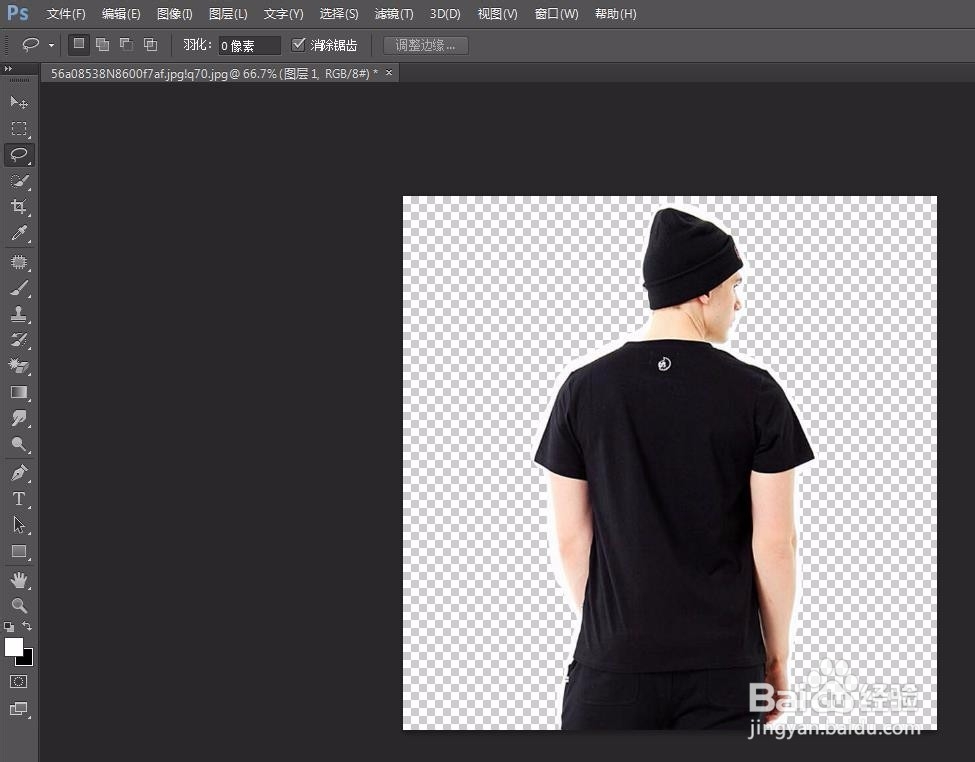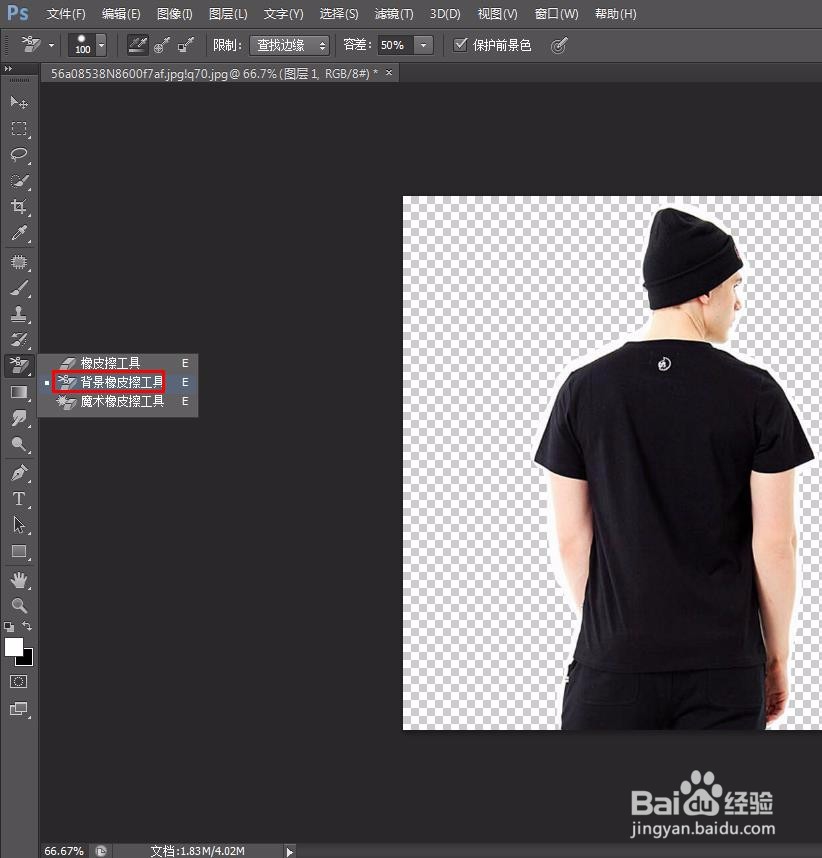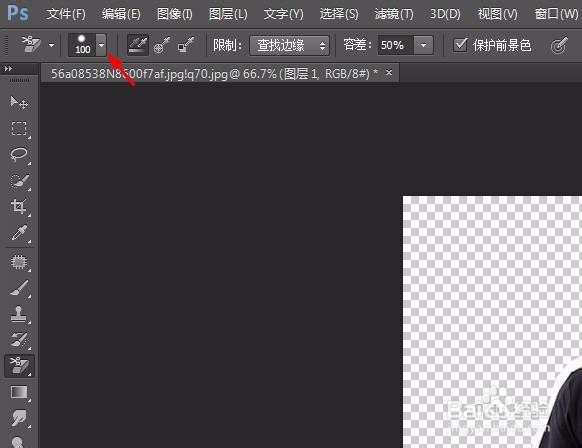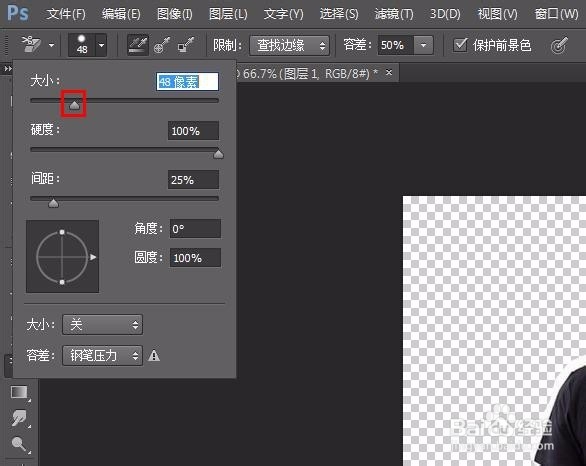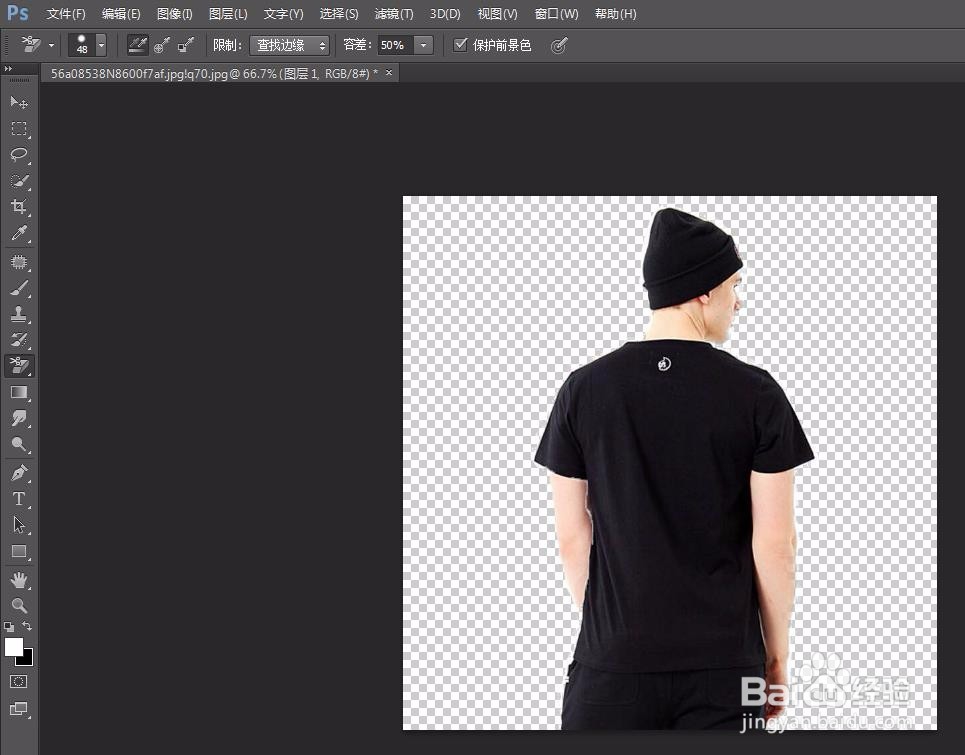ps怎么消除抠图的白边
我们在抠图的时候经常会遇到一个问题:边缘处的白边不好处理,所以ps怎么消除抠图的白边呢?下面就来分享一下ps中消除抠图白边的方法。
工具/原料
联想Y460
Windows7
Adobe PhotoshopCS6
ps怎么消除抠图的白边
1、在ps中借助常用的工具完成抠图操作。
2、在工具箱中选择“背景橡皮擦工具”。
3、鼠标左键单击红色箭头标记的位置,根据图片中白色边缘设置橡皮擦大小。
4、拖动红色方框中的滑块就可以调整橡皮擦的大小。
5、这时候光标就会变成圆圈中带有十字的形状,保持十字在白色边缘处涂抹。
6、将图片中抠图之后的边缘涂抹至消失即可。
声明:本网站引用、摘录或转载内容仅供网站访问者交流或参考,不代表本站立场,如存在版权或非法内容,请联系站长删除,联系邮箱:site.kefu@qq.com。
阅读量:95
阅读量:21
阅读量:31
阅读量:87
阅读量:69